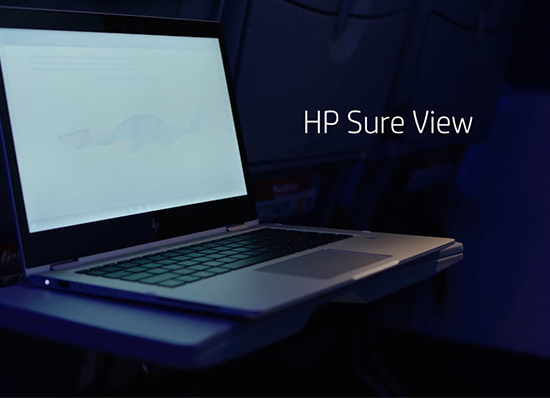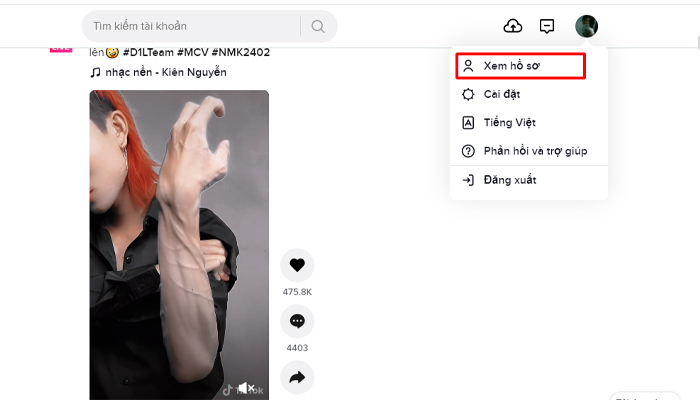Tổng hợp những cách hướng dẫn khóa màn hình (Lock Screen) Windows 10
Trong cuộc sống hiện nay, với sự phát triển của khoa học kỹ thuật, máy tính đang ngày càng trở nên phổ biến và dần được coi trọng giống như một công cụ quan trọng được sử dụng nhằm mục tiêu hỗ trợ giải quyết tất cả những nhiệm vụ khó khăn. Đặc biệt, với hệ điều hành windows 10 tiện lợi, rất nhiều những biện pháp, phương thức thú vị được khám phá ra nhằm giải quyết nhanh chóng cũng như tăng tốc độ thao tác trên máy như khóa màn hình, tăng tốc độ chạy hay kích hoạt các ứng dụng,... Hiểu được vấn đề này, để các quý khách hàng có thể hiểu rõ hơn, Laptop Cường Phát sẽ gợi ý các cách thức khóa màn hình win 10 hiệu quả, nhanh chóng nhé!
Tại sao nên khóa màn hình khi không sử dụng
Ngày nay, đối với mỗi người dùng, máy tính không chỉ còn là một công cụ vô trị mà còn được ví với một cánh tay đắc lực giúp chúng ta có thể giải quyết được tất cả những vấn đề cho dù khó khăn nhất. Tuy vậy, trong thời gian hoạt động, đôi khi chúng ta cũng có những khoảng thời gian dừng lại để có thể hoàn thành nhiệm vụ khác. Khi ấy, thay vì tắt hoàn toàn thì việc khóa màn hình máy tính là hiệu quả hơn cả.
Cụ thể, khóa màn hình máy tính Win 10 là quá trình cho máy tạm ngưng quá trình hoạt động. Điều này giúp đảm bảo khả năng hoạt động cũng như duy trì hệ thống dữ liệu của máy. Do đó, khi đăng nhập lại, không chỉ nhanh chóng hoạt động lại một cách nhanh chóng mà khách hàng cũng chỉ cần nhập mã pin là có thể lập tức chạy các ứng dụng của máy. Đặc biệt, trong trường hợp nếu bạn có cài đặt tài khoản cho thiết bị, khi khởi động lại thiết bị sau khi khóa màn hình, người dùng sẽ cần nhập chính xác mật khẩu mà mình đã cài trước đó.
Xem thêm: MÁY BỘ PC - ALL IN ONE GIÁ RẺ

Khóa màn hình Win10 nhanh chóng
Một số cách thức khóa màn hình win 10 hiệu quả, nhanh chóng
Khóa màn hình máy tính là vô cùng cần thiết mà người sử dụng sản phẩm nên thực hiện. Do vậy, trong quá trình nghiên cứu và phát triển hệ điều hành windows thế hệ thứ 10, các nhà phát triển đã đề ra không ít phương thức để khóa màn hình hoạt động win 10.
Để khách hàng tham khảo, dưới đây là tổng hợp những cách thức mà chúng tôi đã tổng hợp lại được từ người dùng.
Phương pháp số 01: Khóa màn hình win 10 sử dụng phím tắt
Đây có thể được coi là biện pháp đơn giản mà nhiều người thường sử dụng nhất. Điều này là bởi chúng vô cùng nhanh chóng và người dùng có thể thực hiện bất cứ lúc nào cần. Một số tổ hợp phím tắt thường được sử dụng là Windows + L. Để sử dụng, người sử dụng chỉ cần bấm đồng thời 2 phím này.

Khóa màn hình bằng phím tắt
Phương pháp số 02: Khóa màn hình win 10 sử dụng tổ hợp Ctrl + Alt + Delete
Sở hữu nhiều điểm tương đồng với cách thức khóa màn hình bằng phím tắt Windows + L, người dùng có thể thực hiện thao tác nhấn đồng thời 3 nút trong tổ hợp để bắt đầu giai đoạn khóa màn hình máy tính. Lúc ấy, sau khi hộp chọn đã xuất hiện trên màn hình, người thực hiện chỉ cần bấm vào nút Lock để khóa màn hình một cách nhanh chóng.

Khóa màn hình Win10 bằng tổ hợp Ctrl + Alt + Delete
Phương pháp số 03: Khóa màn hình win 10 thông qua thao tác từ Menu Start
Đây có thể được coi là cách thức mà nhiều người biết tới nhất khi nghĩ đến việc khóa màn hình máy tính sử dụng windows 10. Để thực hiện, người dùng có thể kích hoạt bảng chọn Menu Start, chọn vào biểu tượng người dùng sau đó chọn Lock để khóa màn hình máy tính.
Phương pháp số 04: Khóa màn hình máy tính với công cụ Screen Saver Settings
Thực tế, cách thức này khá phức tạp và không phải ai cũng có thể làm được. Cụ thể, để có thể khởi động phương thức này, người dùng cần thực hiện tuần tự theo các bước sau:
Bước 1: Nếu bạn đang sử dụng hệ điều hành win 10, người dùng có thể vào bảng chọn Start, kích chọn Settings và Personalization. Điều này mở ra một bảng chọn tiếp theo với rất nhiều thông tin.
Bước 2: Từ bảng điều kiện được đặt tại bên trái của màn hình, chúng ta lựa chọn phần Lockscreen rồi tìm kiếm mục Screen saver settings. Sau khi kết thúc bước này, người dùng sẽ nhìn thấy hộp thoại Windows Screen Saver Settings xuất hiện.
Bước 3: Lựa chọn Onresume và xác định mức thời gian mong muốn. Sau đó, người dùng chọn OK để bắt đầu quá trình khóa màn hình.

Khóa màn hình Win10 bằng công cụ Screen saver settings
Xem thêm: Plugged in not charging là gì ? Cách khắc phục lỗi plugged in not charging
Như vậy, bài viết trên đây đã mang tới cho người đọc những phương pháp khóa màn hình windows 10 vô cùng hiệu quả, nhanh chóng. Có thể thấy, thông qua việc sử dụng các tổ hợp phím hay phím tắt mà việc này xảy ra rất dễ dàng. Qua đó, chắc chắn các quý khách hàng sẽ trang bị thêm cho mình những kiến thức giúp tối ưu hóa trải nghiệm sản phẩm được tốt nhất. Ngoài ra, bên cạnh việc khóa màn hình, nếu gặp phải khó khăn thắc mắc về một vấn đề nào khác liên quan tới các thiết bị máy tính, quý khách có thể nhanh chóng liên hệ với chúng tôi thông qua các kênh chính thức để có thể nhận được sự tư vấn từ đội ngũ nhân sự chất lượng, giàu kinh nghiệm của hãng nhé!